
こんにちは!デジタルハリウッドSTUDIO渋谷です。
本日は12/4に実施したCanva使用したイベントのレポートをお届けします。
「デザインをやってみたいけど、ソフトも高価だしハードル高いな、、」
「センスないからデザインなんて無理!」
「Canvaってどう使いこなしたらいいの?」
そんなあなたへ、Canvaで実現できるセンスの良いデザインのつくりかたをお伝えします!イベント参加予約数は100件超え!Canvaへの興味関心の高さがうかがえますね。今回は「ポートフォリオ(作品集)1ページ目の自己紹介制作」というテーマで実際にCanvaを触りながらレクチャーいただきました。
講師は日本初CanvaJapan認定講師・ぺち丸さん、サポートにはたなよしさん。オフラインセミナーは初めて、とイベント前から気合い十分で臨んでいただきました。
講師紹介
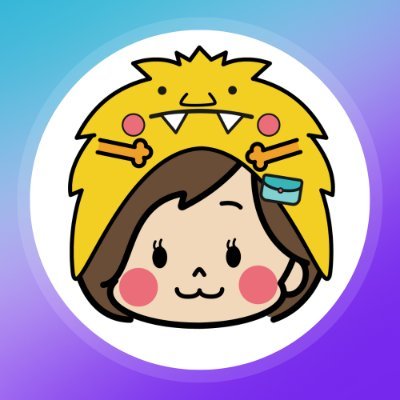
フリーランスクリエイター
専業主婦で育児をしていたところ、姉に頼まれAdobe Illustratorを使用してチラシやロゴ制作。Canvaは5年前に触ってはいたもののここ1年で進化がめざましく、再度利用してみる。初心者におすすめのデザインツールとしてその魅力を講座やSNSで発信中。
「みなさん、Canva(キャンバ)って知っていますか?」
デザインやクリエイティブに興味のある方なら、聞いたことあるであろう「Canva」。名前は知っていても実際にどんなことができるのかは知らない、そんな方も多いと思います。

デザインをつくるのは大変ですが、Canvaなら手軽・簡単に始められるというのは大きな特徴ですね。現在も日々新しい機能が開発され、ユーザーの声を反映することでも話題になっています。
参加者にはCanvaを知っている・使っている人もいらっしゃいましたが、初めてCanvaに触るという方も多かったです!きっかけが欲しかったという声も。
―まずは基本操作のレクチャーから
これからCanvaを初めて触る方向けに、デザインをつくるにあたっておすすめの手順を教えていただきました。こちらの4点をおさえておけば、Canvaの機能を網羅するといっても過言ではない、とぺち丸さん。

いつも迷子になりがちなテンプレート選びも、つくる目的によって絞り込んでいけば自ずとぴったりなものが見つかるんですね!個人的には「スタイル」で絞り込むことでぼんやりとした雰囲気が可視化される点が魅力的だと感じました。
―自己紹介ページをつくってみよう
基本操作を理解したところで、たなよしさんにバトンタッチ。本日の制作テーマ「ポートフォリオ(作品集)1ページ目の自己紹介」に取り掛かりました。
制作手順は大きく4つ。最初からPCに向き合うのではなく、紙に書き出すことで思考整理することが大切だとたなよしさん。考えがまとまらない段階で作業に入ると、あとからあれもこれも状態に陥ることで、結果的に時間がかかってしまうとのこと。情報整理はどんな制作においても大事なフェーズなので意識しておきたいですね。

その後はたなよしさんの指示のもと、テンプレートをもとに自分なりにアレンジを進めていきました!

「中央配置したい場合にはどうすればいいですか?」「画像を切り抜く方法を教えてください!」など参加者からもの質問も飛び交っていました。リアルタイムで講師とコミュニケーションが取れると、わからないところやもっとこうしたいを即座に解決できるのもメリットですね。STUDIO渋谷で参加された方の作業風景を眺めていたのですが、初心者でも直感的に操作ができている姿が印象的でした。
―Canvaの便利機能7選!

―CanvaとIllustrator/Photoshopの使い分け
Canvaのいちばんのメリットは手軽なところ、とたなよしさん。IllustratorやPhotoshopは、もっと細かくこだわって作業したい人に向いていると言います。Canvaで制作するには向かないものとして、例として挙げられるのがロゴ制作。様々な機能を駆使して作れなくはないが、Adobeソフトで作った方が早いとのこと。
無料・有料問わず様々なクリエイティブ制作ツール・ソフトがありますが、目的と制作するものから逆算してつくれるものを使い分けるということが重要です。
―さいごに

今回はCanvaをつかってデザインをつくりかたを学びました。無料で気軽に始められるツールだからこそ、どうやっていいか迷っている方の今後のきっかけになっていればうれしいです。今回登壇いただいたおふたりに共通していたのは、「やってみる」という気持ちからスタートしたこと。「興味がある」で終わらせるのではなく、実際に「やってみる」までできると道筋が見えてくるかもしれませんね。
【参加者の声】
・illustratorとPhotoshopを使い始めたばかりでしたが、Canvaの便利さに驚きました!ありがとうございました!(20代・東京都)
・基本的にこのツールでほとんど出来るのかなとは思ったのですが、使い分けするのは大事!(40代・東京都)
・使い方の説明やどういった事で利用するのかのイメージが湧いた(30代・富山県)
・使い方がまったく分からなかったのですべてが学びでした。本当に便利だと感動です。(40代・海外)
4ヶ月でデザインを学ぶ!

今回のイベントでデザインにもっと挑戦したい方、未経験だけどクリエイティブ業界を目指したい方におすすめのコース「グラフィックデザインマスター講座」。クリエイティブ分野の中でも営業職や事務職に就かれているノンデザイナーの方がスキルアップや副業を目的に学ぶことも可能です。Illustrator/photoshopなどのデザイン制作ツールの習得だけでなく、制作の過程・プロセスからデザイン概念・思考を学びます。
グラフィックデザインマスター講座 4ヶ月 330,000円(税込)
※詳しくは講座詳細をご覧ください
個別相談・説明会で自分に合ったコースを知りたい方

お悩みの方はぜひ個別相談・説明会へご参加ください!
みなさまの目的に合わせたコースについてのご案内はもちろん、就転職・フリーランスサポートの提案をさせていただきます。「自分がいつまでにどのようになりたいか。」からスケジュールを逆算して、受講時期や受講のイメージ、働き方のイメージなどを膨らませていただきながらご検討いただければと思います。
ご予約の際、ご希望のスクールは『STUDIO渋谷』をご選択ください!
※オンライン説明会は、説明会予約フォームよりご選択いただけます。
STUDIO渋谷 shibuya@dhw.co.jp
休館日:月曜

